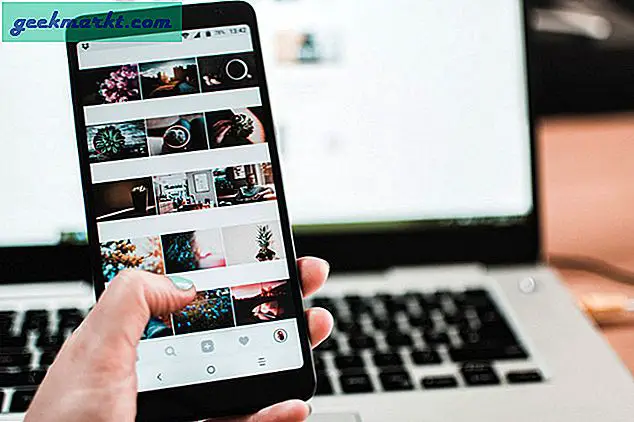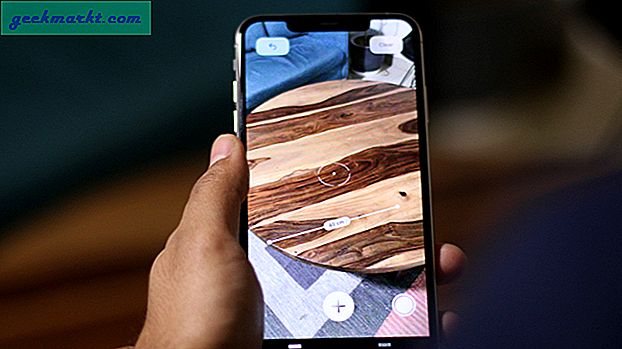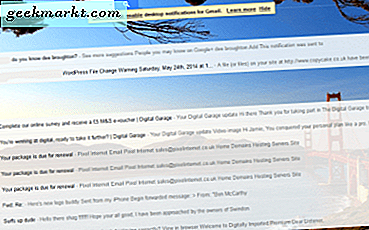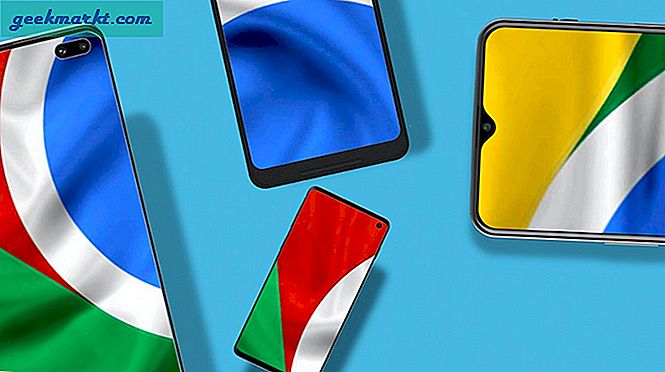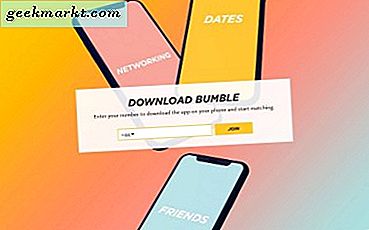Det er mange måter å pakke ut APK-filen fra en Android-enhet. Noen av dem er like enkle som å kopiere inn en URL, mens andre krever at du rooter smarttelefonen. Men hvorfor ta en vanskelig rute når det er enklere, ikke sant? Så her er fem enkle måter å pakke ut APK-filer fra din Android-smarttelefon og nettbrett.
Men før vi begynner, la oss først forstå det grunnleggende.
Hva er en APK-fil? Android-applikasjonspakkefil (eller kort sagt .apk) er et format vi bruker for å distribuere programvare til Android. APK er med enkle ord programinstallasjonsprogrammet for Android. Akkurat som hva .exe er for Windows og .dmg for MacOS.
Når du installerer noen app fra Play Store, ser du imidlertid ikke den faktiske APK-filen. I stedet vil Play Store gjøre installasjonen internt uten å gi deg tilgang til den faktiske APK-filen. I likhet med å installere apper fra App Store på MacOS eller Windows Store på PC. Men hvis du installerer apper utenfor Google Play Butikk, trenger du APK-filen.
Du kan bruke APK-filen til flere ting, for eksempel:
1. Overfør apper til andre Android-enheter uten internettforbindelse.
2. Ta en sikkerhetskopi av favorittappene dine og lagre dem på datamaskinen.
3. Spare telefonminne ved å ta asikkerhetskopi av mindre brukte apper. Når du vil bruke appen, er alt du trenger å gjøre å installere dem på enheten din. Når du er ferdig med å bruke, kan du avinstallere appen.
4. Installere apper som erikke tilgjengelig på Google Play. For eksempel kan de fleste Android-nettbrett kjøre WhatsApp uten problemer. Men du kan ikke laste den ned fra Play Store. Derfor må du installere slike apper direkte ved hjelp av en APK-fil. Det samme gjelder for geografisk begrensede apper.
Pakk ut APK-filen til hvilken som helst app på Android
Logikken er enkel - ta en sikkerhetskopi av appene. Nå, ved sikkerhetskopiering, mener jeg ikke å ta en full sikkerhetskopi (som også inkluderer appdataene), heller en vanlig sikkerhetskopi, som bare inkluderer APK-filen. Alternativt kan du også laste ned APK fra tredjepartskilder. Vi vil dekke begge metodene her.
1. APK-ekstraktor
Før vi går videre til andre apper og metoder, er jeg sikker på at de fleste av dere bare trenger å pakke ut APK en eller to ganger. Derfor er det ikke fornuftig å bruke tid og energi på apper på metoder som har flere funksjoner som du kanskje aldri bruker. Denne appen viser deg en liste over alle apper som er installert på telefonen din, inkludert systemapplikasjoner. Alt du trenger å gjøre er å trykke på, og den blir lagret.
Appen lar deg også trekke ut Split APK-er, noe som er flott hvis du ønsker å sidelast til andre plattformer på grunn av kompatibilitetsfeil eller utilgjengelighet i Play Store.
Andre funksjoner inkluderer en mørk modus, flere apk-utdrag, endre lagret bane, dele apk, filkatalog i app og mer. Det er bare en ulempe at appen viser bannerannonser som du enkelt kan forbigå med nettet av. Hvis du vil fjerne annonser for en dag, er det et alternativ for se belønningsvideo, eller du kan gå premie på under $ 1.
Få APK Extractor

2. Bruke File Explorer
I Android kan du enkelt sikkerhetskopiere alle appene dine ved hjelp av en gratis filbehandling-app kalt File Explorer, en populær app for å administrere alle filene og mappene dine. Hvis du ikke allerede har installert den.
Gå videre og last ned File Manager fra Flashlight + Clock i Play Store. Når den er installert, start den fra menyen.
Trykk på alternativet "Apper" på hovedskjermen. Dette er hvor alle appene blir oppført av File Explorer.

Nå, trykk og hold på appen du vil sikkerhetskopiere. Du kan til og med velge flere apper om nødvendig. Etter å ha valgt, trykk på alternativet "Backup" som vises nederst på navlinjen.

Denne handlingen vil sikkerhetskopiere de valgte appene, trykke på alternativet "Åpne" for å se de sikkerhetskopierte appene.
 Denne handlingen tar deg til sikkerhetskopieringsstedet på Android-enheten din.
Denne handlingen tar deg til sikkerhetskopieringsstedet på Android-enheten din.
I slekt:Topp 10 alternativer til ES File Explorer
3. Bruke AirDroid
Dette er den beste metoden hvis du vil lagre APK på datamaskinen din. Siden det er en nettleserbasert tjeneste, er den plattformuavhengig og fungerer på alle plattformer som Windows, macOS, Linux eller noe annet så lenge du har en nettleser i den.
AirDroid er en gratis app som lar deg administrere Android-enheten din ved hjelp av datamaskinens nettleser. Annet enn det, kan du også bruke den til å ta en sikkerhetskopi av de installerte appene dine.
Start med å installere AirDroid fra Google Play Store. Etter installasjon, åpne appen. Det vil be deg om å logge på, dette er valgfritt både datamaskinen din og Android er koblet til det samme WiFi-nettverket. Ellers må du opprette en gratis Airdroid-konto. I dette tilfellet har jeg telefonen og datamaskinen min i det samme nettverket, så jeg klikker på Hopp over alternativet øverst til høyre for å omgå påloggingsprosessen. Når det er gjort, gi det all nødvendig tillatelse.

Og følg de enkle instruksjonene for å koble Android-enheten til datamaskinens nettleser. Generelt sett, hvis både datamaskinen din og Android er koblet til det samme WiFi-nettverket, ser du en IP-adresse når du åpner appen.

Skriv inn den viste IP-adressen i datamaskinens adressefelt og trykk Enter for å koble til og åpne AirDrod på datamaskinen.

Når du er tilkoblet, klikker du på "Apper" -ikonet, velger alle appene du vil sikkerhetskopiere til datamaskinen din og klikker på "Last ned" -knappen. Så snart du klikker på knappen, vil AirDroid trekke ut APK-filene til alle de valgte appene og laste dem ned til datamaskinen din som en enkelt zip-fil.
Det er det. Det er så enkelt å hente APK fra en app ved hjelp av AirDroid.

4. Pakke ut APK direkte fra Google play
I motsetning til andre metoder på denne listen som trekker ut APK-filene direkte fra de installerte appene på Android-enheten din, lar denne metoden deg pakke ut APK-en direkte fra Google Play Store.
For å få APK-filen, gå til dette nettverktøyet, kopier og lim inn Google Play URL til appen og klikk på knappen "Generer nedlastingskobling."
Så snart du klikker på knappen, henter webappen APK-filen og gir deg nedlastingskoblingen. Bare klikk på den for å laste ned APK-filen.
Siden det henter APK-filen direkte fra Play Store, trenger du ikke å bekymre deg for infiserte filer. Imidlertid kan du møte noen problemer på nettstedet på grunn av irriterende popup-annonser. Men generelt bruker jeg dette nettbaserte verktøyet i flere måneder, og det fungerer alltid feilfritt.

Les mer: Hvordan hente ut apk direkte fra Google Play-butikken
5. Last ned fra online kilder
Gjett hva, hvis du trenger en APK, trenger du ikke å pakke den ut fra appen. Sjansen er stor for at du kan finne APK på nettet. Bare gjør et enkelt google-søk med appnavnet etterfulgt av "APK". Denne metoden vil spare deg litt tid hvis du bare trenger en APK-fil.
Det er mange online kilder som pakker APK-filer av populære apper med skadelig programvare. Så sørg for at du laster ned APK fra bare legitime kilder. Et godt sted å se vil være nettsteder som APKmirror. Det som er bra med disse online arkivene er at du kan finne hvilken som helst versjon av appen du vil, selv om den er en 2 år gammel.

Hvordan finne APK-filer på Android-telefon
Hvis du har en rotfestet Android-enhet, er det ikke nødvendig å laste ned noen tredjepartsapp for å trekke ut APK-filer. Bare åpne File Manager på Android, gi den Root-tilgang og naviger til følgende katalog, avhengig av hvilken Android-telefon du har.
1. / data / app 2. / data / app-private 3. / system / app /

Totalt sett var dette noen av de beste måtene å hente apk fra Android-telefoner. Hvis du vil pakke ut APK til Android-smarttelefonen eller nettbrettet, bruker du filutforskermetoden. Hvis du vil overføre APK til en datamaskin, kan du bruke Airdroid. Så, hvilken er din favorittmetode for å hente APK fra en Android-telefon? Del i kommentarene nedenfor.
I slekt:8 alternativer til Google Play Store